
Désinstallation complète d'eset smart security 8. Comment supprimer complètement l'antivirus ESET NOD32 d'un ordinateur ? Façons. Suppression du programme à l'aide des outils Windows standard
Antivirus Nod 32 est l'un des plus populaires et sa suppression cause très rarement des difficultés aux utilisateurs ordinaires. Cependant, il arrive parfois qu'il ne soit pas possible de supprimer Nod 32 d'un ordinateur ou d'un ordinateur portable. Dans ce cas, vous pouvez supprimer complètement l'antivirus des manières suivantes.
Suppression manuelle du programme et de ses fichiers
Vous pouvez désinstaller Nod 32 vous-même comme suit :
- Cliquez sur "Démarrer", "Tous les programmes" et recherchez le dossier antivirus. Cliquez sur "ESET" et sélectionnez "Supprimer".
- Le programme se désinstallera. Cependant, il convient de noter que les dossiers antivirus resteront sur le lecteur système. Ils doivent être supprimés manuellement. Par conséquent, après avoir supprimé l'antivirus, vous devez redémarrer votre PC et définir l'affichage des fichiers cachés. Pour ce faire, effectuez les étapes suivantes.
- Cliquez sur Démarrer, Panneau de configuration, Options des dossiers.

- Une petite fenêtre s'ouvrira. Allez dans l'onglet "Affichage" et cochez la case "Afficher les dossiers, fichiers, lecteurs cachés".

- Si un antivirus est installé sur le système d'exploitation Windows XP, vous devez rechercher et supprimer manuellement les dossiers du programme. Ils seront situés au :
C:\Program Files\ESET
C:\Documents and Settings\%USER%\Application Data\ESET
C:\Documents and Settings\All Users\Application Data\ESET
- Si vous devez supprimer l'antivirus Nod 32 de Windows 7 et supérieur, les dossiers personnels du programme seront stockés à l'adresse suivante :
C:\Program Files\ESET
C:\ProgramData\ESET


IMPORTANT! Si, après avoir activé le mode caché, vous ne trouvez pas les dossiers du programme, cela signifie que l'antivirus les a supprimés de lui-même.
Suppression sécurisée de l'antivirus à l'aide d'un programme spécial
Dans certains cas, il n'est pas possible de désinstaller ESET. Cependant, les développeurs de l'antivirus eux-mêmes ont prévu cette situation et ont publié un utilitaire spécial. Il ne peut être démarré qu'en mode sans échec.
Lorsque vous recherchez un antivirus et essayez différentes versions, vous devez supprimer correctement toutes les informations sur l'installation, il peut arriver que l'antivirus ne soit pas installé en raison d'une erreur qui vous informe que vous avez déjà un antivirus et refuse à installer (il y avait des cas) même si l'antivirus a été supprimé via des programmes de désinstallation. Vous avez testé Nod32 et décidé d'essayer une autre version d'ESET ou même un autre antivirus dont vous avez besoin pour supprimer toutes les informations sur l'installation, les fichiers temporaires du dossier, etc. vous pouvez désinstaller via installer et désinstaller, mais ce n'est pas une option de désinstallation complète à 100 %.
ESET comprend ce problème et a depuis longtemps publié un utilitaire pour supprimer complètement NOD32 de l'ordinateur. Vous trouverez ci-dessous un lien vers le téléchargement et des instructions détaillées.
Télécharger l'outil de suppression - Programme de désinstallation d'ESET.
1. Ensuite, vous devez redémarrer l'ordinateur, immédiatement après le démarrage du redémarrage, nous commençons à appuyer sur la touche F8 avec une fréquence de 1 seconde. Une fenêtre devrait apparaître dans laquelle nous devons sélectionner "Mode sans échec".
2. Une fois le système entièrement démarré, exécutez ESETUninstaller.exe double-cliquez.
3. Lorsqu'une fenêtre avec un fond noir (ligne de commande) apparaît, vous devez appuyer sur la touche "O" au clavier. Ceci est un avertissement qu'il y aura une suppression complète. Le bouton Y est Oui, c'est-à-dire OUI.

4. Appuyez ensuite sur la touche "une", et après la clé "Entrer". c'est comme choisir quelle version supprimer, vous pouvez avoir 2 fenêtres et il peut trouver 2 AB.

5. Continuez en appuyant sur la touche "O". Nous confirmons la suppression de cette version.

6. Une fois le retrait terminé, une inscription doit apparaître "Appuyez sur une touche pour quitter". Nous appuyons sur n'importe quelle touche et redémarrons notre ordinateur en mode normal.
Il se peut également que vous n'ayez pas correctement supprimé l'antivirus, et lorsque vous en installez un autre, il indique que l'antivirus est installé et refuse de l'installer davantage. Dans ce cas, supprimez toutes les entrées dans enregistrement, dans mon cas, la recherche et la suppression des seules sections portant le nom " ESET»
ESET NOD32 Antivirus est le meilleur produit de sa catégorie. Il est facile à utiliser et, bien sûr, protège bien contre les nombreuses menaces qui menacent la sécurité de l'ordinateur.
Parfois, il existe des cas où l'antivirus doit être supprimé (par exemple, pour installer d'autres logiciels), dans lesquels de nombreux utilisateurs rencontrent un certain nombre de problèmes spécifiques.
Les développeurs de logiciels protègent non seulement votre PC, mais également leur produit contre les menaces virales, car les programmes antivirus modernes peuvent supprimer l'antivirus d'un ordinateur à l'insu de l'utilisateur. Pour éviter cela, les développeurs ont fourni la possibilité de supprimer le programme uniquement lors de l'utilisation de méthodes spécifiques.
Méthodes standard du système d'exploitation
Beaucoup se demandent comment supprimer l'antivirus eset nod32 d'un ordinateur.
Vous pouvez essayer de le faire avec la méthode standard du système d'exploitation Windows :

Après les actions effectuées, le programme de désinstallation apparaîtra à l'écran. L'utilisateur doit suivre les instructions pour désinstaller le programme. Si des erreurs se produisent lors de la désinstallation du produit, il est nécessaire de désinstaller le logiciel en utilisant d'autres méthodes.
Erreurs possibles et comment les résoudre
Lors de la désinstallation de l'antivirus ESET NOD32, diverses erreurs peuvent se produire, ce qui entraîne l'échec de la désinstallation du logiciel.
Erreurs courantes lors de la désinstallation de l'antivirus ESET NOD32 :
- restauration d'action, pas de mécanisme de filtrage de base ;
- code d'erreur 2350 ;
- les fichiers d'installation ne sont pas disponibles ;
- la suppression était déjà terminée.
Ce sont les erreurs les plus courantes qui se produisent lors de la désinstallation de "ESET NOD32".
Vidéo : supprimer l'antivirus
Action de restauration, pas de mécanisme de filtrage sous-jacent
Cette erreur se produit le plus souvent dans les situations où l'ordinateur exécute une version piratée des systèmes d'exploitation Windows 7 et Windows 8. Le fait est que certains services peuvent être désactivés dans les versions piratées du système d'exploitation.
De plus, l'utilisateur peut voir non seulement l'erreur "Annulation de l'action, le mécanisme de filtrage de base est manquant", mais aussi d'autres :
- l'ordinateur n'est pas redémarré après la désinstallation du programme ;
- certains services ne fonctionnent pas ;
- erreur de démarrage des services.
Pour vous débarrasser de cette erreur, vous devez procéder comme suit :
- vous devez aller dans le "Panneau de configuration" ;
- ci-après « Système et sécurité » ;

- puis sélectionnez "Administration" ;

- puis sélectionnez "Services" ;

- après cela, la fenêtre "Services" apparaîtra, où vous devez trouver un service appelé "Service de filtrage de base". Si le service est arrêté, alors il doit être démarré : faites un clic droit sur le nom du service et sélectionnez "Démarrer" dans le menu contextuel déroulant. Dans les propriétés du service, dans le champ "Type de démarrage", vous devez définir "Automatique" ;
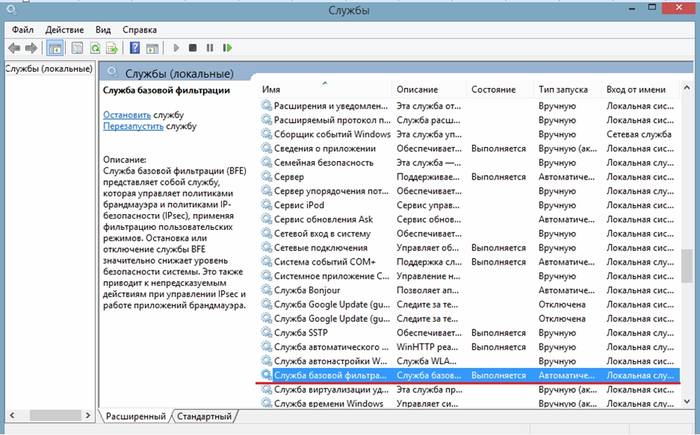

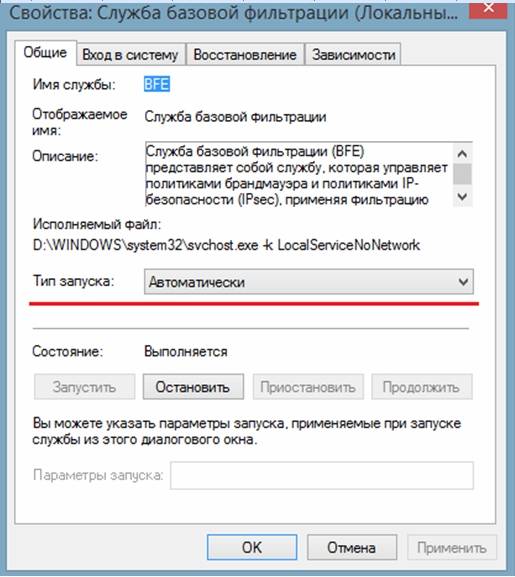
- puis l'ordinateur doit être redémarré et désinstaller "ESET NOD32" à nouveau.
Code 2350
Ce type d'erreur "Code 2350" peut survenir dans deux cas : lors de l'installation du programme et lors de sa désinstallation.
Afin de vous débarrasser de l'erreur "Code 2350", vous devez procéder comme suit :

Fichier d'installation non disponible
Pour vous débarrasser de l'erreur "Le fichier d'installation n'est pas disponible", vous devez suivre les étapes suivantes pour la corriger :
- Tout d'abord, allez dans le "Panneau de configuration" ;
- puis allez dans "Système et sécurité" ;
- puis sélectionnez l'élément "Système" ;

- puis sélectionnez "Paramètres système avancés" ;
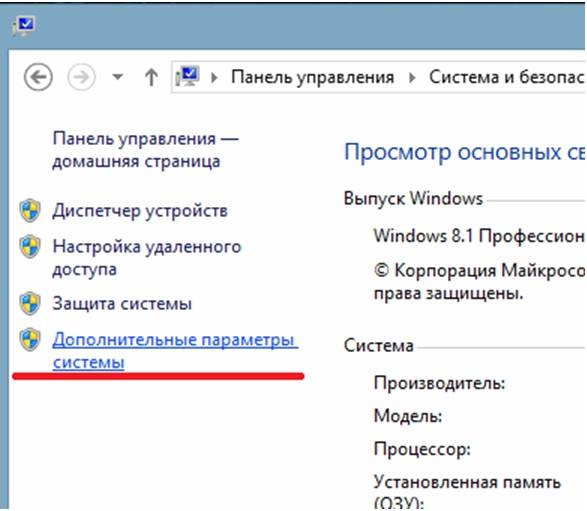
- dans la fenêtre "Propriétés système" qui apparaît, sélectionnez l'onglet "Avancé" ;
- en bas, sélectionnez l'onglet "Variables d'environnement" ;

- puis, dans la fenêtre "Variables d'environnement", vous devez sélectionner deux variables "TEMP" et "TMP" et les définir à la valeur suivante "%USERPROFILE%AppDataLocalTemp" ;
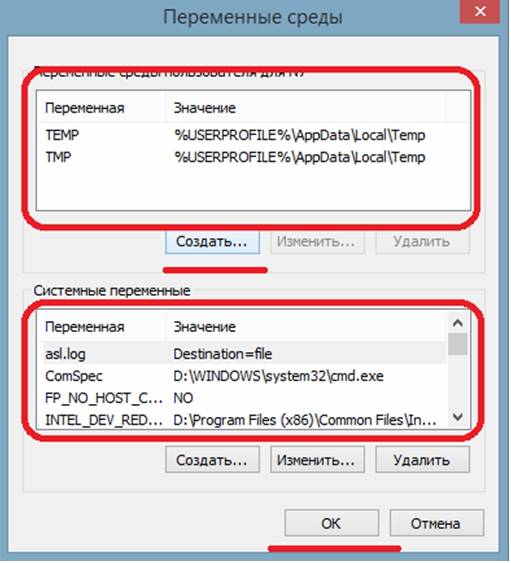
- alors vous devez nettoyer le contenu de ces dossiers et essayer de désinstaller à nouveau.
Le programme a peut-être été supprimé.
L'erreur «Une erreur s'est produite lors de la désinstallation du programme» se produit le plus souvent lorsque l'utilisateur a désinstallé le logiciel de manière incorrecte, c'est-à-dire qu'il a simplement supprimé uniquement le dossier contenant le programme.
Dans cette situation, les fichiers antivirus sont toujours dans le registre, et pour vous débarrasser de cette erreur, vous devez suivre ces étapes :
- allez dans le gestionnaire de tâches en utilisant le raccourci clavier "Ctrl + Alt + Suppr" ;
- dans la fenêtre du gestionnaire de tâches, dans l'onglet "Processus", vous devez trouver tous les processus liés à l'antivirus ;

- puis allez dans "Services" et désactivez tous les services liés au programme ;
- alors vous devez aller au démarrage de Windows: "Win + R" -\u003e Dans la fenêtre "Exécuter" entrez la commande "msconfig"-> dans la fenêtre "Configuration du système", sélectionnez l'onglet "Démarrage" et supprimez les processus portant le nom suivant Nod32krn.exe, Nod32kui.exe;
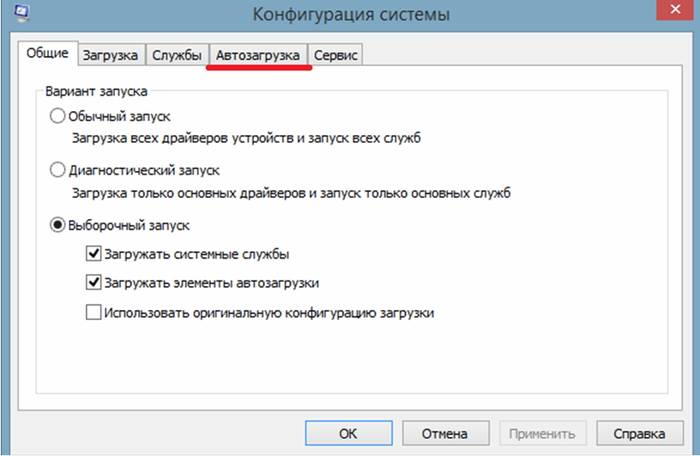
- puis utilisez le programme "Ccleaner" et nettoyez le registre ";
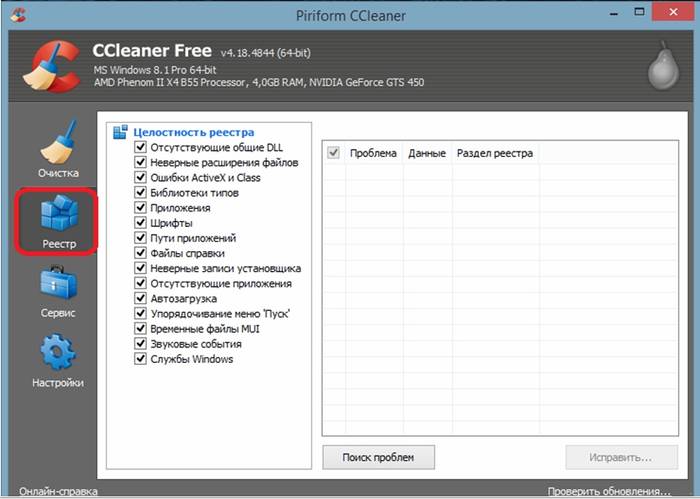
- après cela, vous devez réessayer de supprimer l'antivirus.
Comment désinstaller l'antivirus NOD32 avec ESET Uninstaller
Pour supprimer l'antivirus, vous pouvez utiliser un utilitaire spécialement conçu. Programme de désinstallation d'ESET". Il vous aidera également à supprimer NOD32 si vous oubliez votre mot de passe.
Pour désinstaller "NOD32" à l'aide de l'utilitaire "ESET Uninstaller", vous devez :
- Vous devez d'abord télécharger l'utilitaire et l'enregistrer sur votre bureau. Vous pouvez télécharger l'utilitaire à l'aide du moteur de recherche ;
- puis redémarrez l'ordinateur en mode sans échec ;
- le système démarrera en mode sans échec, après quoi vous devrez exécuter l'utilitaire sur le bureau Programme de désinstallation d'ESET;
- après le lancement, une fenêtre utilitaire apparaîtra là où c'est nécessaire entrez la commande "y / n" et sélectionnez "y";

- puis l'utilitaire affichera une liste de tous les antivirus installés sur le PC. Dans la liste, nous trouvons l'antivirus "NOD32" et entrons son numéro, sous lequel il se trouve dans la liste, après quoi nous appuyons sur la touche du clavier "Entrer";
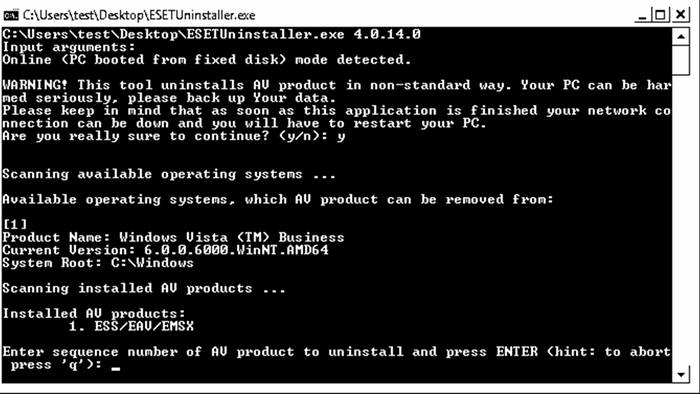
- alors il faut entrez la commande "y" et attendez que le processus de suppression de l'antivirus de l'ordinateur soit terminé ;

- une fois la désinstallation terminée, une inscription apparaîtra dans la fenêtre de l'utilitaire "Appuyez sur une touche pour quitter". Vous devez appuyer sur n'importe quel bouton du clavier et redémarrer l'ordinateur.
La suppression de programmes est une affaire simple. Des difficultés peuvent survenir si le programme en cours de suppression est l'antivirus Eset Smart Security 7. Si vous décidez de supprimer cet antivirus de votre ordinateur, lisez mon article avant de continuer et vous éviterez ainsi de nombreuses erreurs et problèmes.
Les développeurs d'Eset Smart Security 7 ont pensé à tout pour vous en publiant un programme spécial conçu pour supprimer l'antivirus de votre ordinateur et, avec lui, effacer toutes les traces qu'il pourrait laisser.
La désinstallation de l'antivirus Eset Smart Security 7 se déroule en plusieurs petites étapes :
2. Vous devez maintenant redémarrer votre ordinateur en mode sans échec. Pour ce faire, cliquez sur le menu Démarrer, sélectionnez la flèche à côté du bouton Arrêter, puis cliquez sur Redémarrer. Dès que le redémarrage démarre, appuyez sur la touche f8, mais avant que le logo Windows n'apparaisse. Si vous avez tout fait correctement, vous verrez un menu pour sélectionner les types de démarrage. Sélectionnez "Mode sans échec" et appuyez sur la touche Entrée. Si le logo Windows apparaît, redémarrez à nouveau.
3. Après avoir démarré Windows en mode sans échec, ouvrez l'utilitaire ESET Uninstaller téléchargé en double-cliquant sur le bouton gauche de la souris.
4. Une fenêtre s'ouvrira et contiendra un avertissement indiquant que l'utilitaire agit de manière non standard. Vous devez donc d'abord enregistrer vos données afin qu'elles ne soient pas perdues en cas de dommage du système (vous ne pouvez pas les enregistrer). Après la fin de l'utilitaire, la connexion réseau sera interrompue, l'ordinateur devra donc être redémarré en mode normal. Si vous êtes d'accord, entrez la commande contenant la lettre anglaise " y” sans guillemets et appuyez sur la touche Entrée. 
5. Ensuite, des informations sur le système actuel et le programme antivirus installé s'afficheront. Entrez le numéro de la liste avec le nom du programme antivirus et appuyez sur Entrée.
6. En conclusion, le système posera la question : "Êtes-vous sûr de désinstaller ESS/EAV/EMSX de ce système d'exploitation ?"
. Pour confirmer, entrez à nouveau la commande y” sans guillemets et appuyez sur la touche Entrée. 
Le processus de suppression de l'antivirus commencera, ce qui prendra environ une minute. Une fois la désinstallation terminée, fermez l'utilitaire et redémarrez votre ordinateur en mode normal.
La désinstallation d'un logiciel antivirus n'est pas une tâche facile : un tel logiciel laisse généralement une énorme quantité de « déchets » dans le système. La présence de composants antivirus résiduels sur l'ordinateur peut empêcher l'installation correcte d'autres applications et même devenir l'une des raisons de la fameuse "erreur fatale". Par conséquent, si l'utilisateur est confronté à la tâche de supprimer Eset Nod32, vous devez d'abord aborder ce processus de manière responsable, et par la suite, il n'y aura aucune défaillance dans le fonctionnement du système d'exploitation.
Désinstallation typique
Vous pouvez supprimer l'antivirus Eset Nod32 à l'aide des outils Windows intégrés et d'un utilitaire tiers. Considérez la méthode de désinstallation correcte du logiciel antivirus.
L'algorithme standard pour supprimer Nod32 d'un ordinateur comprend 5 étapes principales :
- créer un point de restauration système en cas d'échec pendant le processus de désinstallation ;
- démarrer l'ordinateur en "Mode sans échec", fermer le logiciel antivirus, exclure le programme de la liste de démarrage automatique, nettoyer le "Planificateur de tâches" ;
- désinstaller à l'aide de l'outil Programmes et fonctionnalités ;
- nettoyage du système de fichiers - dossiers "Program Data" et "temp" ;
- recherche et élimination des entrées de registre résiduelles.

Première étape : configurer la récupération
Avant de supprimer l'antivirus Eset Nod32 de votre ordinateur, il est fortement recommandé de configurer la possibilité de restaurer Windows à l'état actuel. Vous pouvez exécuter vos plans à la fois dans un utilitaire tiers et via le menu "Récupération" intégré. Dans ce dernier cas, l'utilisateur doit créer un point de restauration :

Deuxième étape : connectez-vous en "mode sans échec"
Pour supprimer en toute sécurité Eset Nod32 Antivirus de votre ordinateur, vous devrez configurer le mode protégé, après avoir obtenu au préalable les droits d'accès avancés :
- Maintenez la combinaison Win + R enfoncée, entrez la commande "cmd" sans les guillemets, appuyez sur "Entrée".
- Dans la fenêtre de la console, entrez la clé "net user<имя юзера>/active:yes" sans les guillemets et appuyez sur "Entrée". À la place de "<имя юзера>Spécifiez le mot "Administrateur".
- Fermez "l'invite de commandes", maintenez Win + R enfoncés en même temps, tapez dans la fenêtre "Exécuter" la clé "msconfig" sans les guillemets, appuyez sur "Entrée".
- Dans la fenêtre "System Configuration", allez dans l'onglet "Boot" et cochez la case à côté du champ "Safe Mode". De plus, vous devrez cocher la case "Rendre ... permanent", car au moment de la désinstallation, le PC peut être redémarré plusieurs fois. Cliquez sur "Appliquer" et "OK", redémarrez l'ordinateur.

Après avoir allumé l'ordinateur, vous devrez préparer le programme antivirus pour supprimer l'antivirus Nod32 de l'ordinateur :

Troisième étape : désinstallation standard
Vous pouvez maintenant supprimer Eset Nod32 de votre ordinateur. Pour que la désinstallation réussisse, vous devez agir selon l'algorithme :

Que faire si le mot de passe est perdu ?
Si l'utilisateur a oublié le mot de passe Eset Nod32, vous pouvez supprimer le logiciel antivirus à l'aide d'un utilitaire spécial - ESET Uninstaller. Il prend en charge la quasi-totalité de la gamme NOD, notamment :
- sécurité intelligente;
- antivirus;
- La sécurité sur Internet;
- Sécurité intelligente Premium.
À l'aide du programme de désinstallation, vous pouvez supprimer un programme antivirus qui, pour une raison ou une autre, n'est pas affiché dans la liste des logiciels installés, ou un NOD avec un "uninstall.exe" endommagé. Et en général, cette méthode de désinstallation est la plus sûre.

Noter! L'utilisation de cet utilitaire peut réinitialiser les paramètres réseau sur un ordinateur exécutant Windows 7. Il est probable que vous deviez restaurer la connexion Internet manuellement. Si vous devez supprimer Eset Nod32 de Windows 10, vous devez dans tous les cas gérer la carte réseau.
Sous Windows 10, avant le processus de désinstallation, vous devrez effectuer des manipulations simples :

Pour désinstaller Eset Nod32 Antivirus à l'aide de l'utilitaire complet ESET Uninstaller, vous devrez suivre les instructions ci-dessous :


Conseils supplémentaires pour vous aider à désinstaller votre logiciel antivirus avec ESET Uninstaller :
- pour voir la liste des commandes disponibles dans la fenêtre de la console, entrez simplement la commande "ESETUninstaller.exe / help" et appuyez sur "Entrée" ;
- pour rechercher Eset sur le disque dur, vous aurez besoin de la clé "/mode=online", et pour rechercher des données sur le support de démarrage, la commande "/mode=offline" convient (elle peut être utile si le programme de désinstallation ne détecte pas tout seul un logiciel antivirus) ;
- pour supprimer l'antivirus Eset Nod32 en "mode silencieux", tapez simplement la commande "/force" dans la fenêtre de la console et appuyez sur "Entrée".
Noter! Pour désinstaller rapidement l'antivirus en mode "silencieux" avec un redémarrage ultérieur, vous devrez utiliser la commande "ESETUninstaller.exe /force /reboot".

Étape 4 : nettoyage du disque dur
Pour supprimer complètement Nod32 dans Windows 10, vous devrez nettoyer les traces du logiciel antivirus spécifié, qui peuvent se trouver sur le lecteur C. Pour nettoyer votre ordinateur :

Cinquième étape : nettoyer le registre
Mais ce n'est pas tout. Pour supprimer complètement Nod32 de Windows 7 ou 10, vous devrez nettoyer le registre. Vous pouvez effectuer cette action à la fois de manière indépendante et à l'aide du logiciel Reg Organizer. La première méthode est plus efficace, mais demande de la patience et du temps. Pour nettoyer la base de registre de manière "manuelle", vous devez effectuer certaines manipulations :

De plus, vous devez nettoyer votre ordinateur à l'aide de l'utilitaire Reg Organizer et optimiser le registre à l'aide d'un outil spécial :

Noter! Après avoir nettoyé le PC, vous devez désactiver les droits d'administrateur avancés, quitter le "Mode sans échec" et, si nécessaire, rétablir la connexion réseau.

Ainsi, il faut effectuer les manipulations suivantes :
- Cliquez sur le menu "Démarrer" et appelez la console "Invite de commandes" ou "PowerShell" en tant qu'administrateur.
- Tapez la commande "net user Administrator / active: yes" sans les guillemets et appuyez sur "Entrée".
- Utilisez la combinaison Win + R, entrez la clé pour "System Configuration" - "msconfig", cliquez sur "OK".
- Activez l'onglet "Boot", et dans la section "Options", décochez la case à côté de "Mode sans échec", ainsi que la coche à côté de l'option "Rendre les paramètres permanents...".
- Cliquez sur "Appliquer" et "OK".

Pour restaurer les paramètres du protocole Internet dans Windows 10, vous devrez suivre ces étapes :
- Appuyez sur la combinaison Win + X.
- Dans la liste déroulante des options, sélectionnez la commande "Connexions réseau".
- Cliquez sur l'objet Ethernet avec le bouton droit de la souris et appelez Propriétés.
- Recherchez et double-cliquez sur "Protocole Internet version 4 (TCP/IPv4)".
- Dans la fenêtre "Propriétés du protocole ..." qui s'ouvre, cochez les cases à côté de l'option "Obtenir l'IP automatiquement" et à côté de "Obtenir le DNS automatiquement".
- Appuyez deux fois sur le bouton "OK".
- Si vous utilisez une adresse IP statique pour vous connecter, au lieu de l'option "Obtenir une adresse IP automatiquement", cochez l'option "Utiliser l'adresse IP suivante" et remplissez les informations d'adresse réseau.

Sous Windows 7, pour restaurer l'accès à Internet, vous devrez suivre les instructions :
- Allez dans le menu "Démarrer" et sélectionnez la section "Connexions réseau".
- Faites un clic droit sur l'objet "Ethernet" et sélectionnez une section spéciale de la liste déroulante - "Propriétés".
- Suivez les étapes 4 à 7 des instructions précédentes.
Méthode alternative de désinstallation
Vous pouvez éliminer les logiciels antivirus non seulement à l'aide de Programmes et fonctionnalités et d'un programme de désinstallation spécial, mais également dans un utilitaire tiers. Des programmes tels que :
- CCleaner ;
- Révo.

Ainsi, pour désinstaller un logiciel à l'aide de l'outil de désinstallation, il est recommandé de suivre cet algorithme :


Pour supprimer complètement Nod32 à l'aide de CCleaner, vous devrez suivre les instructions :
